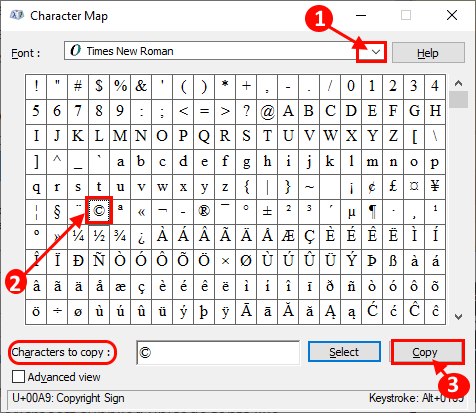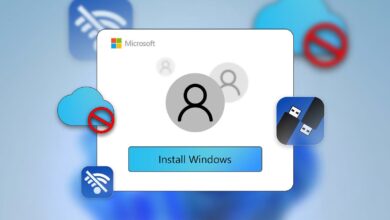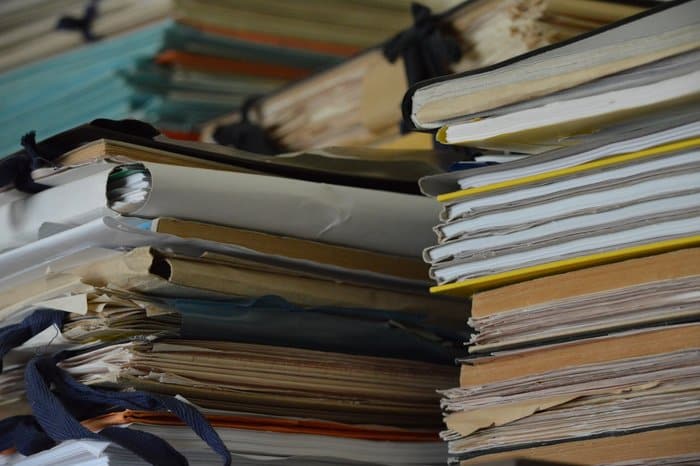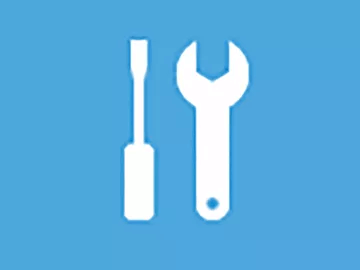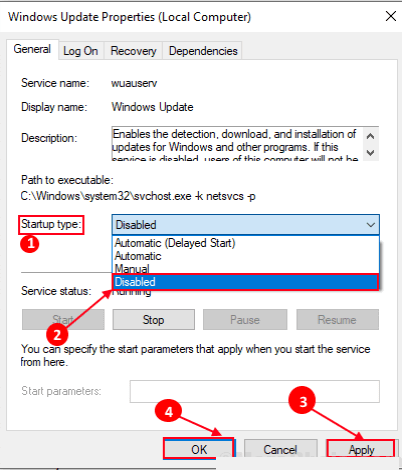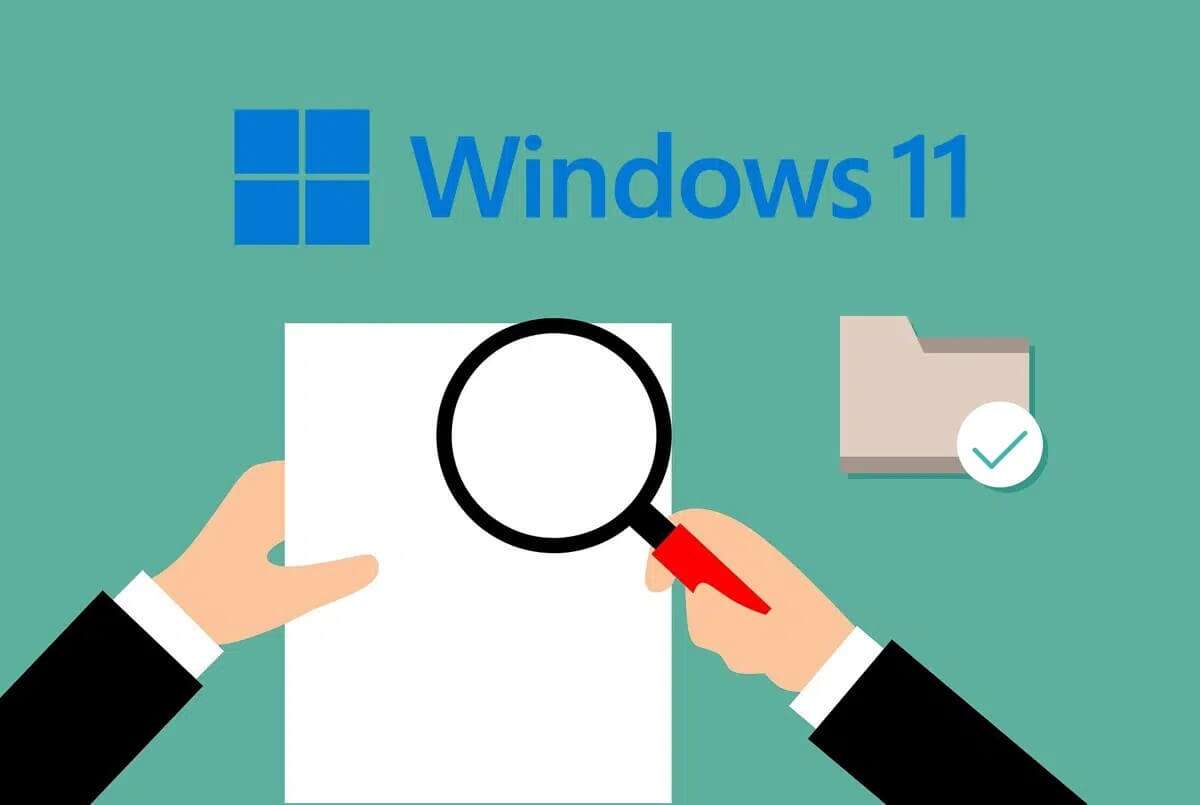每次重新启动或打开计算机时,许多不同的进程、服务和文件都会协同工作,以确保启动过程按预期运行。 如果显示这些进程或文件中的任何一个已损坏或丢失,则肯定会出现问题。 用户更新 Windows 10 版本 1909 后出现了几份报告,并遇到错误消息说 StartupCheckLibrary.dll 存在问题。 指定的模块无法找到。 每次重启后。 我们为您提供了一个完美的指南,可以帮助您修复 StartupCheckLibrary.dll 丢失的错误。
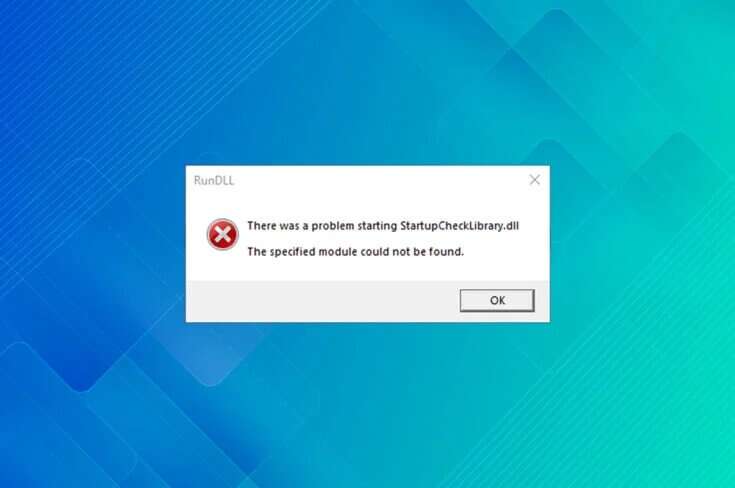
如何修复 StartupCheckLibrary.dll 丢失错误
该错误消息非常不言自明,并报告缺少 StartupCheckLibrary.dll。 此文件帮助 Windows 启动系统并负责运行启动文件。 它是一个官方的 Microsoft 系统文件,与其他 DLL 文件一起位于 C:\Windows\System32 目录中。 虽然它与计算机木马密切相关。 您可能会找到 .dll 文件的恶意软件副本。 它通过盗版软件和游戏进入您的计算机系统。
- 已知防病毒软件会隔离可疑的 StartupCheckLibrary.dll 文件,因此会提示此错误。
- 如果新安装的 Windows 版本中的 Windows 操作系统中的某些文件或错误也可能导致此问题。

如何解决文件丢失的问题? 一旦找到丢失的物品。
- 首先,您需要确保您的防病毒软件或 Windows 防御程序没有错误地隔离 StartupCheckLibrary.dll 文件。 如果是这样,请在将文件从隔离区释放并恢复之前验证文件的完整性
- 可以使用 . 等命令行工具 证监会 و DISM 修复损坏的 StartupCheckLibrary.dll 文件。
- 可以帮助删除 dll 文件的痕迹 任务计划程序和 Windows 注册表 摆脱烦人的弹出窗口。
- 您也可以手动下载该文件的正式副本并将其放置在为其指定的站点上。
- 或者,返回到没有产生相同问题的 Windows 版本。
下面将逐步解释以上几点。
方法一:恢复 .dll 文件。 孤立的威胁
如前所述,StartupCheckLibrary.dll 可能感染了病毒,您的防病毒软件应该将其标记为威胁并隔离它。 这将防止该文件对您的计算机造成任何进一步的损坏。 如果 StartupCheckLibrary.dll 已经被隔离,只需编辑它。 虽然,在发布之前,请确保 .dll 文件是合法的。
1.按 视窗键 , 并键入 视窗安全 ,然后单击 打开。
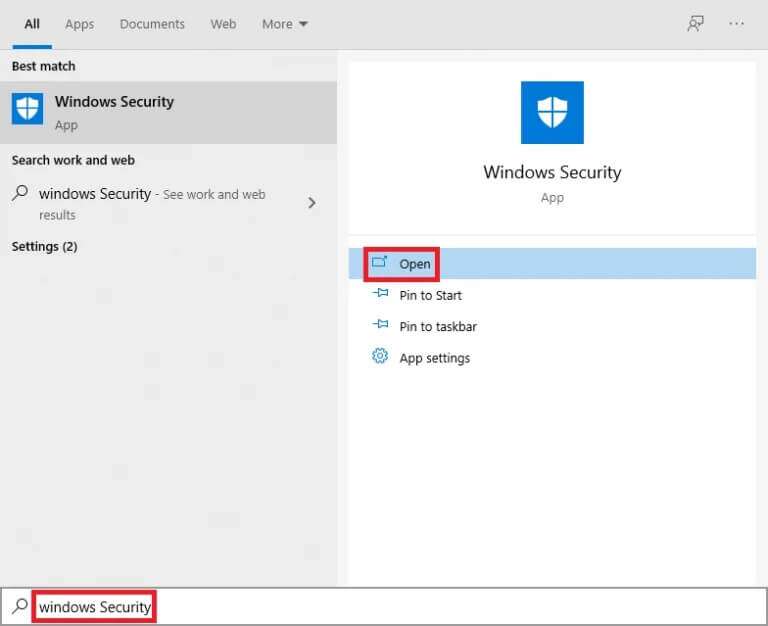
2. 点击选项 病毒和威胁防护 如图所示。
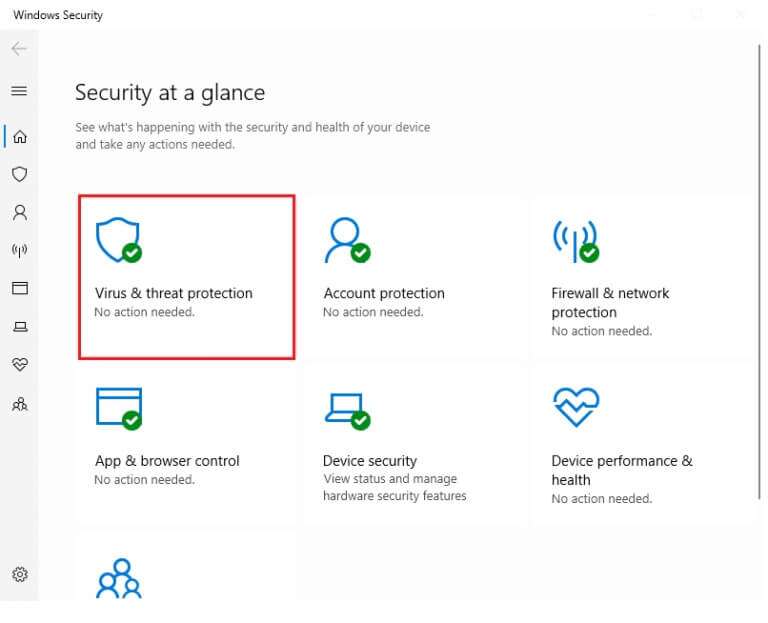
3. 在这里,点击 保护档案.
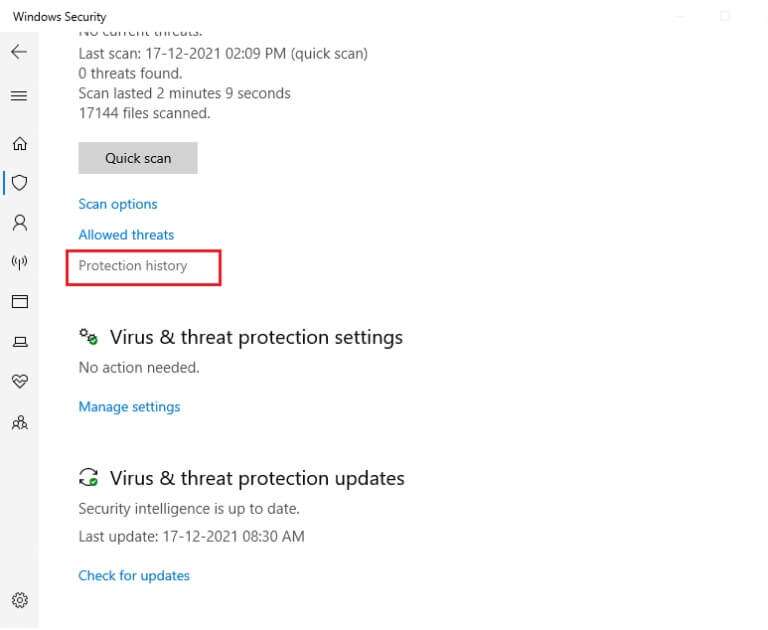
4. 打开 所有威胁 . 条目 删除或恢复并检查 StartupCheckLibrary.dll 是否是受影响的项目之一。 如果是,请检查孤立的 StartupCheckLibrary.dll 文件是木马还是微软官方文件。
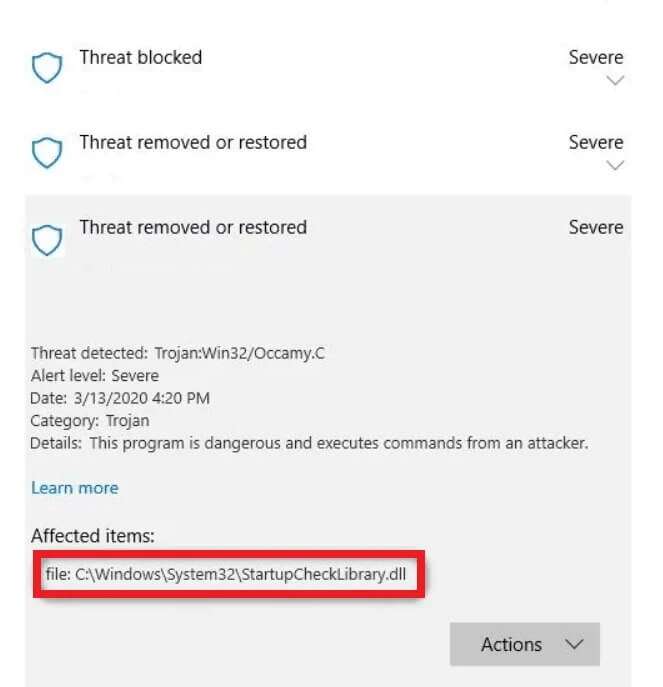
5.按我的键 的Windows + E 一起开 档案总管 并转到文件夹 C:\ Windows \ System32 如图所示。
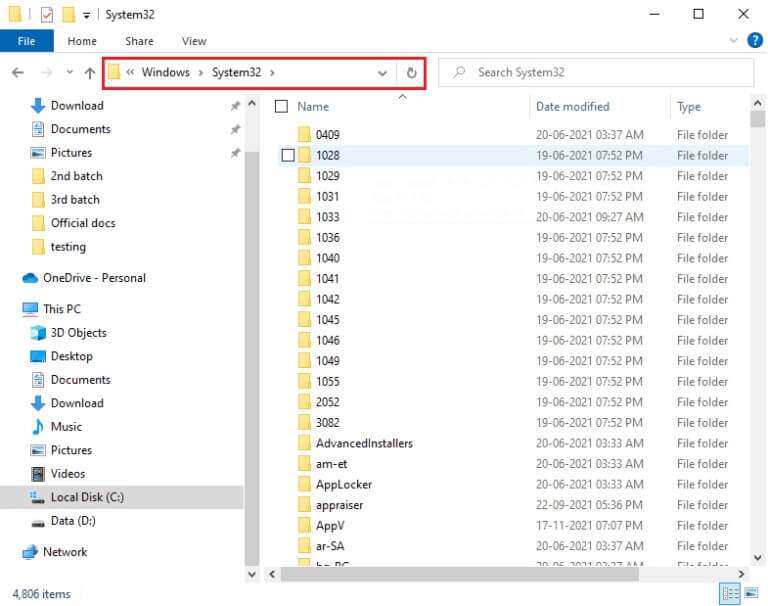
6. 定位 StartupCheckLibrary.dll 文件.
7. 将文件上传到病毒检查网站,例如 VirusTotal أو 混合分析 أو Metadefender 并检查其完整性。
8. 如果文件证明是合法的,请按照步骤 1-4 删除威胁页面或恢复其条目。
9. 點擊 操作 > 恢复以从隔离区恢复 StartupCheckLibrary.dll 文件.
方法 2:执行 SFC 和 DISM 扫描
您会惊讶地发现 Windows 上的系统文件损坏或完全消失的频率。 这通常是由盗版安装引起的,但有时错误的 Window 更新可能会损坏操作系统文件。 幸运的是,Windows 10 附带了几个内置工具,即系统文件检查器 (SFC) 和部署映像服务和管理 (DISM),用于修复损坏的系统文件和映像。 所以,让我们用它来纠正这个错误。
1.按 视窗键 , 并键入 命令提示符 然后点击 以管理員身份運行.
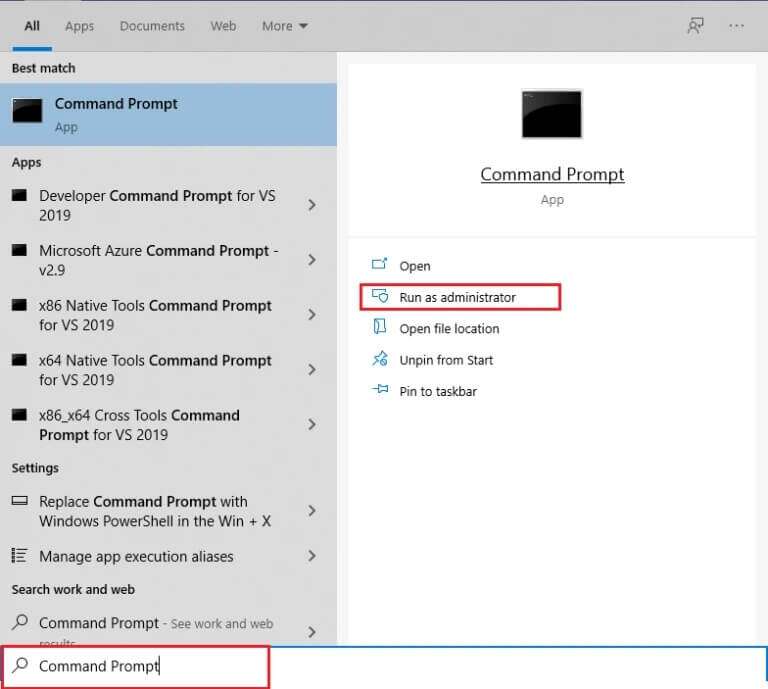
2. 點擊 “是的” 在用户帐户控制提示。
3.类型 sfc / scannow 然后按 回车键 运行检查 系统文件检查器.
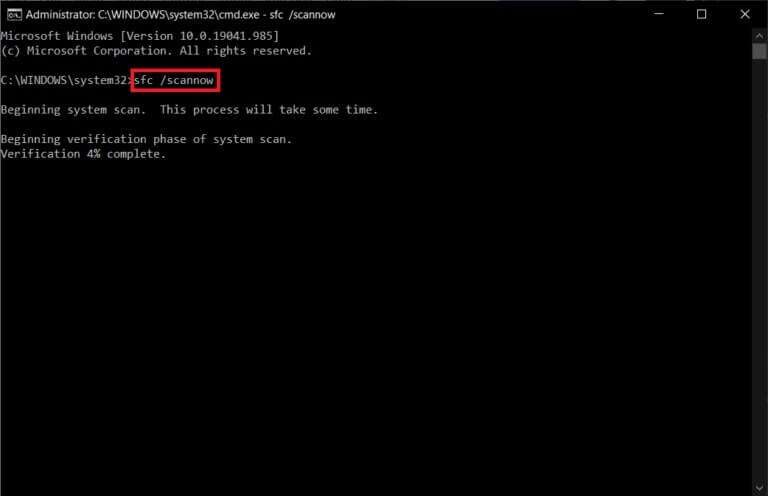
备注: 系统扫描将开始并需要两分钟才能完成。 在此期间,您可以继续执行其他活动,但请注意不要误关闭窗口。
4. 扫描完成后,重新启动计算机。
检查模块 StartupCheckLibrary.dll 是否丢失错误为准。 如果是,请按照以下说明操作:
5.再次打开 命令提示符以管理员身份 一个一个地执行给定的命令:
dism.exe /在线 /cleanup-image /scanhealth dism.exe /在线 /cleanup-image /restorehealth dism.exe /在线 /cleanup-image /startcomponentcleanup
备注: 您必须具有有效的 Internet 连接才能正确执行 DISM 命令。
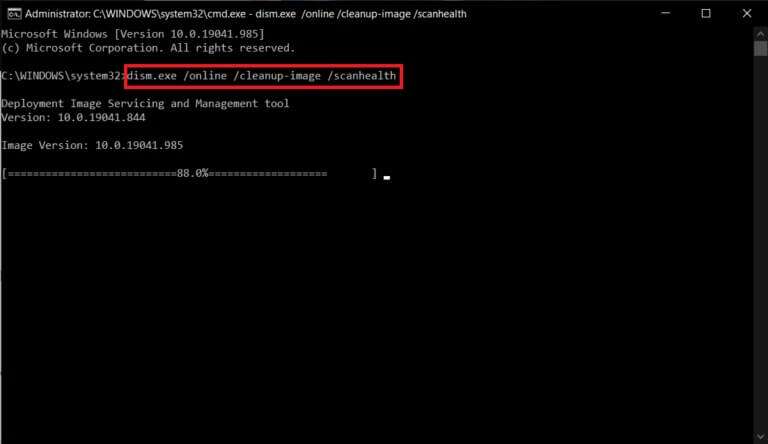
方法三:删除 StartUpCheckLibrary.dll 文件
您的 StartupCheckLibrary.dll 很可能已被您的防病毒软件或最近的 Windows 更新从您的计算机中完全删除。 尽管可能有一些不知情的计划任务要删除,并且每次这些任务停止时,模块 StartupCheckLibrary.dll 都会显示缺少错误。 您可以手动清除 dll 文件痕迹
- 的 Windows 注册表编辑器 并删除任务计划程序中的任务
- 或使用 微软自动运行 以此目的。
1. 打开 Microsoft Autoruns . 网页 在您最喜欢的网络浏览器中。
2. 點擊 下载 Autoruns 和 Autorunsc 如下面所描述的。
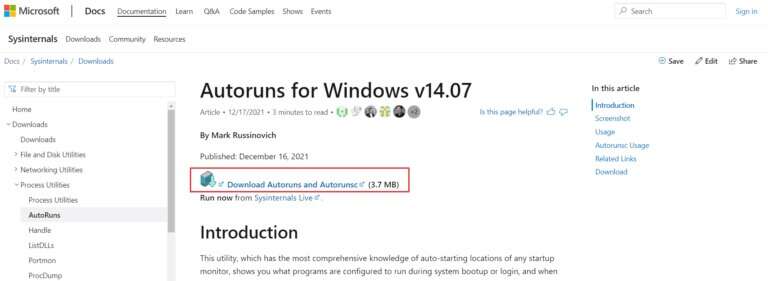
3. 右键单击 自动运行 . 文件 并选择一个选项 提取到自动运行 / 如图所示。
备注: 根据您的系统架构,选择 Autoruns 或 Autoruns64。
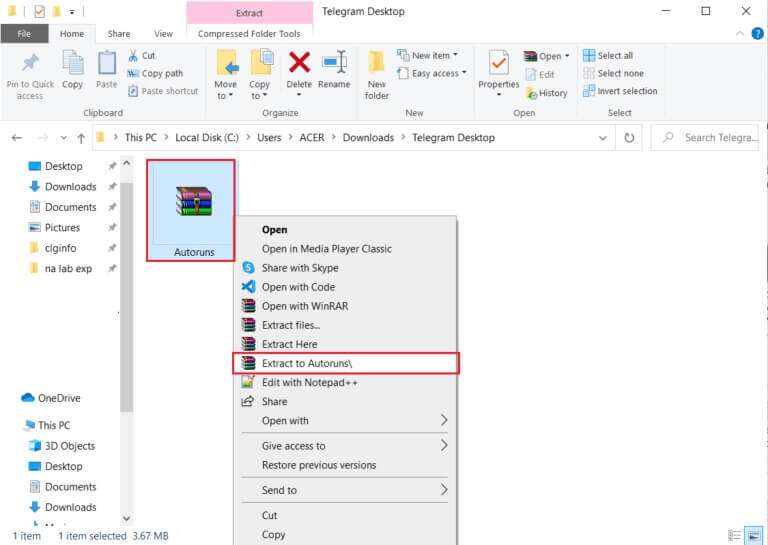
4. 提取过程完成后,右键单击 自动运行 64 . 文件夹 然后选择 以管理員身份運行 从上下文菜单。
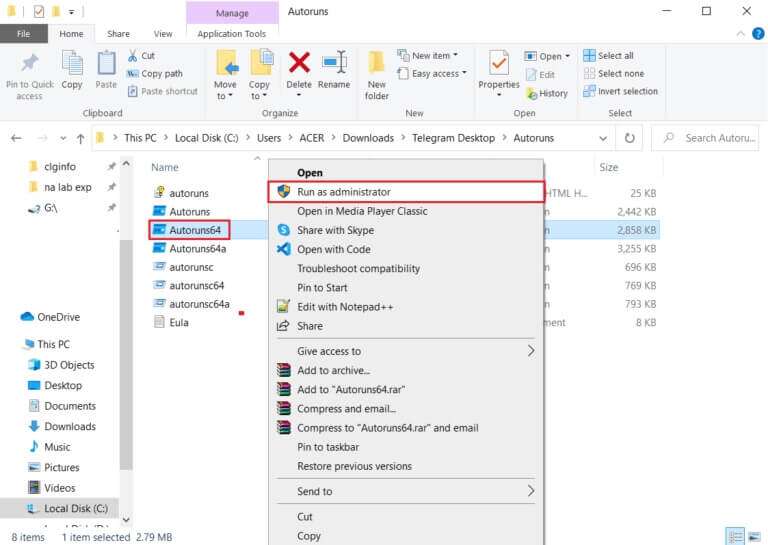
5. 选择 StartupCheckLibrary 网站. 取消选择条目或将其删除,然后重新启动计算机t 运行 Windows 10。
备注: 我们在下面显示了 MicrosoftEdgeUpdateTaskMachineCore 的条目作为示例。
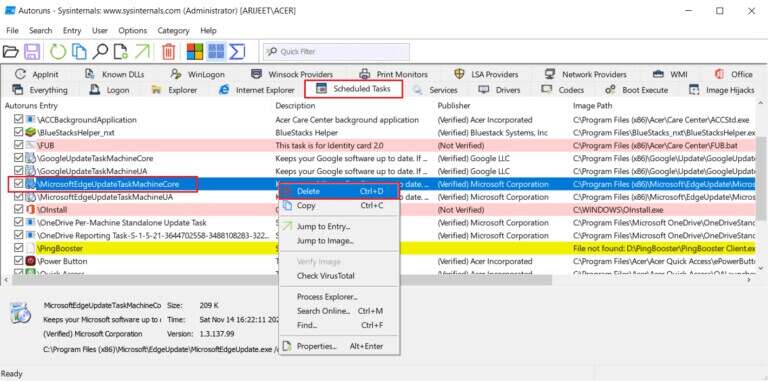
方法 XNUMX:卸载 Windows 更新
如果上述方法都不能成功消除这个恼人的错误,请尝试降级到以前的 Windows 版本。 如果有可用更新,请先安装它并检查您是否面临同样的问题。 您还可以修复 Windows 10 以尝试修复 StartupCheckLibrary.dll 丢失错误。 要卸载最近的 Windows 更新,请按照给定的步骤操作:
1.按我的键 的Windows + I 同时开 設置。
2. 點擊 更新和安全框 , 如图所示。
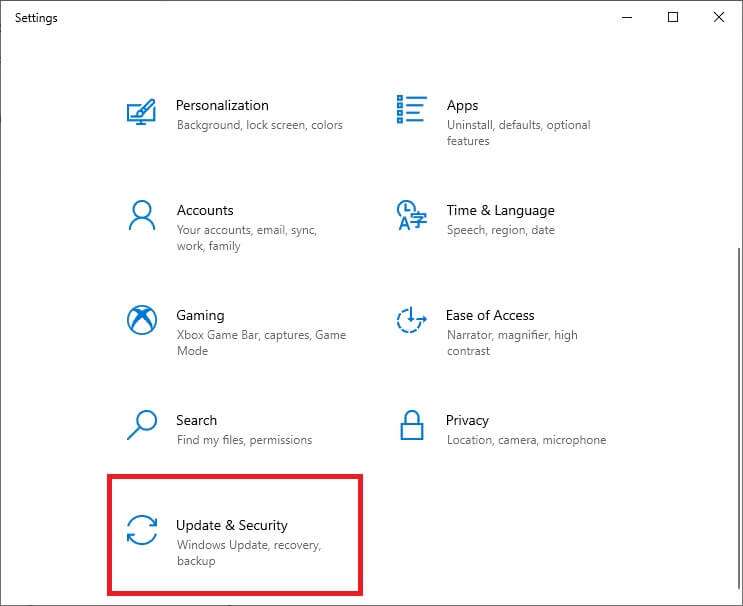
3. 转到选项卡 Windows更新 ,然后单击 “查看更新历史” , 如图所示。
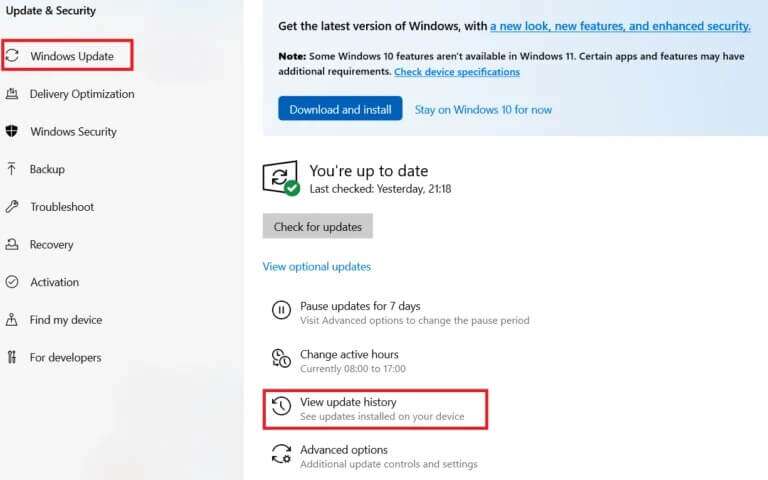
4. 接下来,点击 ثلغاءتثبيتالتحديثات 如图所示。

5. 在下一个窗口中,单击列标题 已安装 根据安装日期对更新进行排序。
6. 右键单击 Windows 更新的最新补丁 并选择 ءلغاءالتثبيت 如下所示。
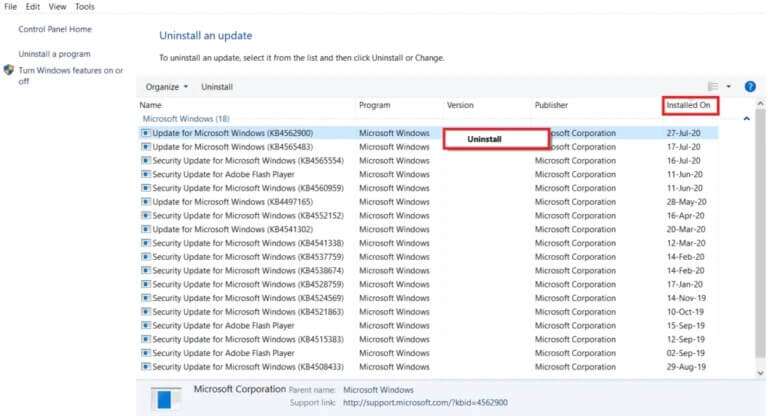
7. 按照屏幕上的说明完成卸载过程。
方法 XNUMX:重新安装 Windows
我们建议您通过完全重新安装 Windows 来下载该文件。 下载 媒体创作工具 视窗安装。 接下来,按照我们的指南中提到的步骤 如何执行 Windows 10 的全新安装.
备注: 从任何随机网站下载文件时要非常小心,因为它可能伴随着恶意软件和病毒。
让我们和其他读者知道上述哪些解决方案可以帮助您修复 StartupCheckLibrary.dll 丢失错误。 请随时通过下面的评论部分与我们联系,提出您的疑问和建议。